消除电脑开机弹窗广告的方法 为什么每次电脑开机总会弹出很多广告
更新时间:2023-04-17 11:36:20作者:yang
近期一些小伙伴说自己每次电脑开机都弹窗很多广告,虽然有关闭按钮可以关掉,但是频繁出现弹出广告让人很烦恼,有什么办法能永久消除电脑开机弹窗?大家可以使用金山毒霸来操作一下,接下去就来和大家说说具体操作步骤。
具体方法如下:
1、我们先要找到具体是哪个软件在开机时自动弹出广告的,可以使用金山毒霸的弹窗定位器。快速定位到对应软件,然后直接卸载对应软件,彻底消灭弹窗广告的源头。
2、我们需要在电脑上安装金山毒霸软件。百度搜索金山毒霸,点击进入金山毒霸官网,下载金山毒霸。
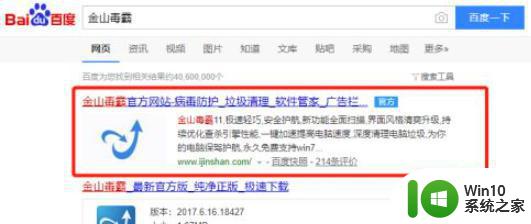
3、打开金山毒霸点击进入百宝箱。

4、下拉找到“弹窗定位器”,点击即可打开应用。

5、定位到对应的弹窗软件后,回到毒霸首页进入“软件管家”。
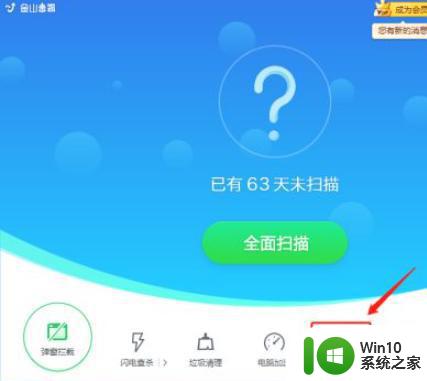
6、切换到卸载板块,找到并勾选有弹窗广告的软件,最后点击“一键卸载”即可。
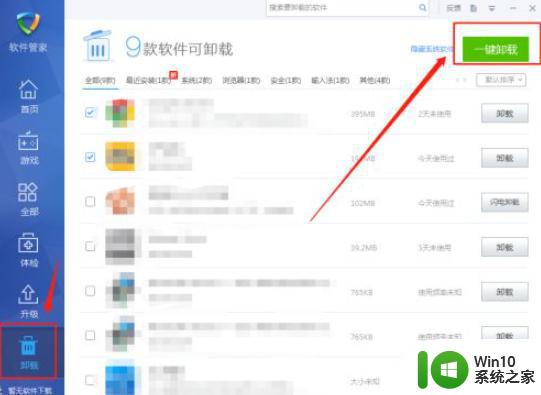
为什么每次电脑开机总会弹出很多广告分享到这里了,简单设置一下即可,希望能够帮助到大家。
消除电脑开机弹窗广告的方法 为什么每次电脑开机总会弹出很多广告相关教程
- 怎样消除电脑上的弹窗广告 电脑弹窗广告怎么清除
- 电脑总是有广告弹出解决方法 电脑广告弹出怎么办
- 电脑弹窗广告太多怎么关闭 如何屏蔽电脑弹窗广告
- 电脑广告弹窗太多如何拦截 怎样让电脑不弹广告
- 怎么屏蔽电脑网页广告弹窗 如何禁止电脑广告弹出窗口
- 电脑开机以后弹出许多广告和游戏该如何处理 电脑开机弹出广告游戏如何关闭
- 电脑设置禁止广告弹窗的方法 电脑如何屏蔽网页广告弹窗
- 如何关闭电脑上的广告弹窗 如何屏蔽电脑弹窗广告
- 如何去除电脑广告弹窗 怎样禁止弹窗广告
- 电脑屏蔽弹窗广告怎么设置 电脑如何屏蔽弹窗广告
- 电脑上老弹出来广告处理方法 电脑老弹出广告如何处理
- 电脑总弹出今日热点广告的关闭方法 如何关闭电脑桌面总弹出的今日热点广告
- U盘装机提示Error 15:File Not Found怎么解决 U盘装机Error 15怎么解决
- 无线网络手机能连上电脑连不上怎么办 无线网络手机连接电脑失败怎么解决
- 酷我音乐电脑版怎么取消边听歌变缓存 酷我音乐电脑版取消边听歌功能步骤
- 设置电脑ip提示出现了一个意外怎么解决 电脑IP设置出现意外怎么办
电脑教程推荐
- 1 w8系统运行程序提示msg:xxxx.exe–无法找到入口的解决方法 w8系统无法找到入口程序解决方法
- 2 雷电模拟器游戏中心打不开一直加载中怎么解决 雷电模拟器游戏中心无法打开怎么办
- 3 如何使用disk genius调整分区大小c盘 Disk Genius如何调整C盘分区大小
- 4 清除xp系统操作记录保护隐私安全的方法 如何清除Windows XP系统中的操作记录以保护隐私安全
- 5 u盘需要提供管理员权限才能复制到文件夹怎么办 u盘复制文件夹需要管理员权限
- 6 华硕P8H61-M PLUS主板bios设置u盘启动的步骤图解 华硕P8H61-M PLUS主板bios设置u盘启动方法步骤图解
- 7 无法打开这个应用请与你的系统管理员联系怎么办 应用打不开怎么处理
- 8 华擎主板设置bios的方法 华擎主板bios设置教程
- 9 笔记本无法正常启动您的电脑oxc0000001修复方法 笔记本电脑启动错误oxc0000001解决方法
- 10 U盘盘符不显示时打开U盘的技巧 U盘插入电脑后没反应怎么办
win10系统推荐
- 1 番茄家园ghost win10 32位官方最新版下载v2023.12
- 2 萝卜家园ghost win10 32位安装稳定版下载v2023.12
- 3 电脑公司ghost win10 64位专业免激活版v2023.12
- 4 番茄家园ghost win10 32位旗舰破解版v2023.12
- 5 索尼笔记本ghost win10 64位原版正式版v2023.12
- 6 系统之家ghost win10 64位u盘家庭版v2023.12
- 7 电脑公司ghost win10 64位官方破解版v2023.12
- 8 系统之家windows10 64位原版安装版v2023.12
- 9 深度技术ghost win10 64位极速稳定版v2023.12
- 10 雨林木风ghost win10 64位专业旗舰版v2023.12